A edição montanha transforma imagens de picos e vales em narrativas visuais emocionantes, enfatizando luz, contraste e cores frias. Neste artigo, você verá como presets estilo ‘Alpes’ e técnicas de máscara de cor realçam azuis com Lightroom de forma prática.
Hoje, fotógrafos e criadores buscam estética marcante que funcione bem em Google Discover e redes sociais. A edição montanha é essencial para destacar céus, neve e detalhes rochosos sem perder naturalidade.
Prometo ensinar um fluxo claro, presets inspiradores e um exemplo real usando máscara de cor no Lightroom para intensificar azuis, mantendo profundidade e realismo.
Preparando a imagem: escolhas essenciais para edição montanha
Organize seus arquivos e escolha RAW
Capture em RAW para máxima latitude de exposição e recuperação de sombras, preservando detalhes nas sombras e realçando textura de rochas e neve depois.
Renomeie e classifique suas imagens antes da edição para acelerar o fluxo de trabalho e aplicar presets estilo Alpes de forma consistente.
Avalie exposição, balanço e composição
Corrija exposição inicial e balanço de branco para ter base neutra. Uma base correta reduz artefatos ao aplicar ajustes fortes.
A composição define foco; crop sutil pode melhorar perspectiva, reforçando montanhas como protagonista da cena.
Presets estilo ‘Alpes’ que inspiram a edição montanha
Características dos presets Alpes
Presets Alpes enfatizam azuis frios, contraste moderado, realces controlados e leve granulação para sensação analógica e climática.
Eles ajustam sombras para revelar textura rochosa e mantêm tons da pele naturais quando há pessoas na cena.
Como adaptar um preset ao seu estilo
Aplique o preset como ponto de partida e ajuste exposição, temperatura e vibração conforme a cena para preservar realismo.
Misture presets com pincéis locais e máscaras de cor para obter variações no céu, neve e áreas rochosas sem sobreprocessamento.
- Escolha RAW sempre.
- Ajuste temperatura específica para o momento do dia.
- Controle realces para preservar nuvens e brilho da neve.

Técnicas locais: máscara de cor e realce de azuis
Por que usar máscara de cor
Máscaras de cor isolam tonalidades específicas, permitindo aumentar saturação ou contraste sem afetar outros elementos da cena.
No processo de edição montanha, isso é crucial para destacar céus azuis e lagos glaciais sem saturar vegetação ou pele.
Passo a passo básico para máscara de cor
Selecione a ferramenta de máscara de cor no Lightroom e amostre o tom azul do céu para criar uma seleção precisa e ajustável.
Ajuste matiz, saturação e luminância da máscara para reforçar azuis, mantendo transições suaves e evitando halos artificiais.
Exemplo real: fluxo no Lightroom para destacar azuis
Configuração inicial e aplicação do preset
Abra o RAW, aplique o preset estilo Alpes e corrija exposição. Essa base já direciona cor e contraste para a estética desejada.
Reduza realces em torno de -30 a -60 para recuperar detalhes das nuvens e neve antes de ajustes locais.
Máscara de cor e ajustes finais
Crie máscara de cor no céu, aumente saturação e contraste local, depois refine com pincel para ajustar bordas próximas a cristas rochosas.
Adicione vinheta e leve granulação para uma sensação cinematográfica e unidade visual, sem exageros que prejudiquem Discover.
- Abra o RAW e aplique preset base.
- Corrija exposição e balanço de branco.
- Crie máscara de cor para o tom azul do céu.
- Ajuste saturação, luminância e nitidez localmente.
- Refine transições com pincel e ajuste global final.
Contraste, cor e profundidade: ajustes essenciais na edição montanha
Trabalhando contraste e curvas
Use curvas em S leve para dar contraste sem perder sombras importantes em formações rochosas e vales profundos.
Equilibre contraste com exposição local para preservar detalhes nas áreas mais escuras e brilhantes da cena.
Harmonia de cores e gradação
Planeje gradação de cores para destacar azuis nos realces e tons mais frios nas sombras, criando profundidade atmosférica.
Evite saturação extrema; prefira controle por HSL e máscara de cor para resultados naturais e consistentes.
Exportação e otimização para Discover e redes sociais
Configurações de exportação ideais
Exporte em sRGB, 2048–4096 px na maior dimensão para manter qualidade e velocidade de carregamento nas plataformas móveis.
Use compressão moderada (70–85%) e remova metadados desnecessários para equilibrar qualidade e tamanho do arquivo.
Títulos, descrições e miniaturas atraentes
Crie títulos emocionais e descrições com palavras-chave, destacando o estilo ‘Alpes’ e técnica de máscara de cor para atrair cliques no Discover.
Escolha miniaturas com contraste alto e céu azul pronunciado; elas aumentam taxa de cliques e engajamento móvel.
- Use imagem com forte contraste e cores frias.
- Inclua palavra-chave em descrição e tags.
- Teste variações de miniatura para melhor CTR.
Inspiração, presets recomendados e recursos avançados
Onde encontrar presets estilo Alpes
Procure coleções de criadores que mostram antes/depois; presets com curadoria permitem ajustes precisos em cenas montanhosas.
Considere criar seu próprio preset a partir do exemplo mostrado para manter identidade visual em galerias e redes.
Recursos e estudos de caso
Estude trabalhos de fotógrafos de paisagem e artigos técnicos para entender a abordagem de exposição e cor em alta montanha.
Combine leitura técnica com prática: experimente variações de máscara e curvas para criar sua assinatura visual.
| Recurso | Uso | Link |
|---|---|---|
| Guia Lightroom | Técnicas oficiais e tutoriais | Adobe Lightroom Tutorials |
| Inspiração e referência | Composição e cor em paisagens | National Geographic Photography |
| Imagens de prática | Baixe RAW para testar presets | Unsplash |
Conclusão: leve a sua edição montanha além do óbvio
A edição montanha é uma mistura de técnica e sensibilidade: presets ‘Alpes’ dão base, e máscara de cor afina a narrativa azul da cena.
Experimente o fluxo proposto e ajuste com cuidado; a emoção que você transmite com céu, neve e rochas se reflete na resposta do público.
Perguntas Frequentes
Como aplicar máscara de cor no Lightroom para realçar azuis sem parecer artificial?
Abra a ferramenta de Máscara e escolha “Cor”. Selecione uma amostra do azul que deseja realçar no céu ou em lagos. Ajuste a faixa de matiz e a suavidade para incluir apenas o tom desejado. Em seguida, aumente gradualmente saturação e luminância, verificando transições próximo a cristas rochosas. Use o controle de textura e claridade local para preservar detalhes e evitar halos. Finalize com pincel de refinamento nas bordas para uma transição natural entre céu e elementos adjacentes.
Quais parâmetros do preset estilo ‘Alpes’ devo ajustar primeiro ao aplicar em diferentes fotos?
Comece por corrigir exposição e balanço de branco para neutralizar a base. Então ajuste realces e sombras para recuperar detalhes na neve e nas nuvens. Trabalhe em contraste global com curvas sutis e reduza o brilho de áreas superexpostas. Em seguida, refine a saturação dos azuis via HSL ou máscara de cor. Por fim, ajuste nitidez e redução de ruído conforme ISO e textura, mantendo a aparência natural e evitando saturação excessiva que comprometa o realismo das montanhas.
Quais são as melhores práticas para exportar imagens de montanha para Google Discover?
Exporte em sRGB para compatibilidade com plataformas web e defina a maior dimensão entre 2048 e 4096 pixels, equilibrando qualidade e tamanho do arquivo. Use compressão moderada (70–85%) para preservar detalhes sem pesar no carregamento. Remova metadados desnecessários, mantenha um título e descrição impactantes com a palavra-chave edição montanha, e escolha miniaturas com contraste alto e céu azul evidente. Otimize tempo de carregamento para mobile e teste CTR com variações de miniatura para melhor desempenho.
Como criar um preset próprio inspirado nos Alpes sem perder a identidade pessoal?
Parta de ajustes básicos que você prefere: exposição, contraste, tons médios e curvas. Incorpore correções de matiz para azuis e ajustes de sombras para textura. Salve uma versão inicial e teste em várias imagens, ajustando parâmetros para diferentes luzes. Garanta que tons de pele e vegetação permaneçam naturais para manter consistência. Documente os valores que funcionam melhor para seu estilo e refine o preset iterativamente, criando versões para manhã, tarde e neve intensa, preservando sua assinatura visual.
Quais erros evitar ao realçar azuis em fotos de montanha usando máscara de cor?
Evite aumentar saturação ao máximo e aplicar clareza excessiva, pois geram artefatos e halos. Não use máscara muito ampla que inclua vegetação ou tons de pele. Evite esquecer de ajustar luminância; saturação isolada pode achatar a profundidade. Teste em diferentes monitores e reduza intensidade em áreas próximas a transições complexas. Utilize suavidade e refinamento de máscara para bordas; assim, mantém naturalidade sem comprometer textura e sensação atmosférica da cena montanhosa.